Administración de la detección de temas en temas
Puede administrar la configuración de detección de temas en el Centro de administración de Microsoft 365. Debe ser administrador global o administrador de SharePoint para realizar estas tareas.
Para acceder a la configuración de administración de temas
En el Centro de administración de Microsoft 365, seleccione Configuración y, a continuación, Configuración de la organización.
En la pestaña Servicios , seleccione Temas.
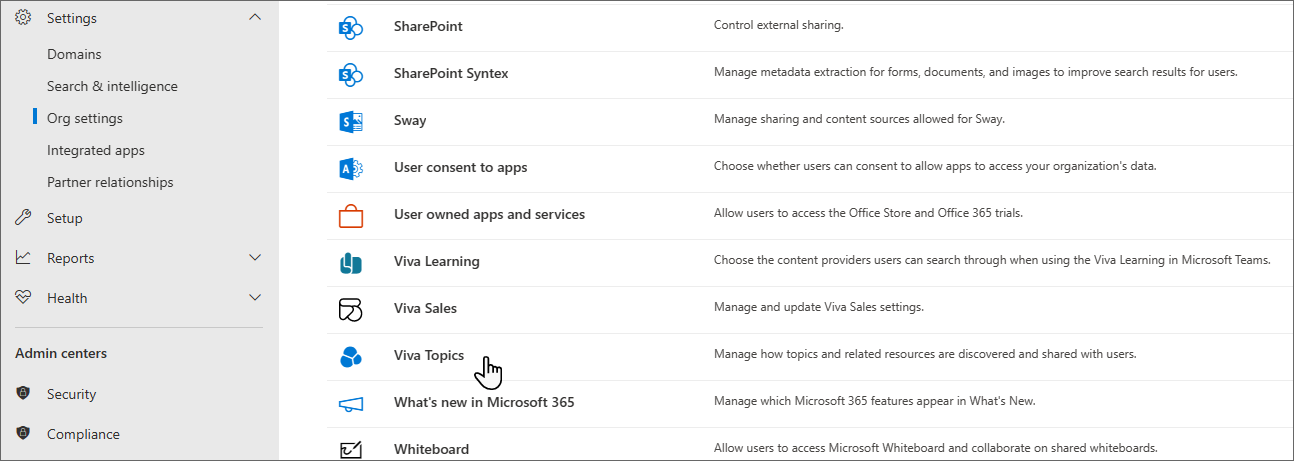
Seleccione la pestaña Detección de temas . Consulte las secciones siguientes para obtener información sobre cada configuración.

Selección de orígenes de temas de SharePoint
Puede cambiar los sitios de SharePoint de su organización que se rastrearán para los temas.
Si desea incluir o excluir una lista específica de sitios, puede usar la siguiente plantilla de .csv:
Site name,URL
Si añade sitios utilizando el selector de sitios, éstos se añaden a la lista existente de sitios a incluir o excluir. Si carga un archivo .csv, éste sobrescribe cualquier lista existente. Si previamente ha incluido o excluido sitios específicos, descargue la lista como un archivo .csv, realice cambios y cargue la nueva lista.
Para elegir sitios para la detección de temas
En la pestaña Descubrimiento de temasen Seleccionar fuentes de temas de SharePoint, seleccione Editar.
En la página Seleccionar orígenes de temas de SharePoint , seleccione qué sitios de SharePoint se rastrearán como orígenes de los temas durante la detección. Esto incluye lo siguiente:
- Todos los sitios: todos los sitios de SharePoint del inquilino. Esto captura los sitios actuales y futuros.
- Todos, excepto los sitios seleccionados: escriba los nombres de los sitios que desea excluir. También puede cargar una lista de sitios que desea excluir de la detección. Los sitios creados en el futuro se incluirán como fuentes para el descubrimiento de temas.
- Solo los sitios seleccionados: escriba los nombres de los sitios que desea incluir. También puede cargar una lista de sitios. Los sitios creados en el futuro no se incluirán como orígenes para la detección de temas.
- No hay sitios: los temas no se generarán ni actualizarán automáticamente con contenido de SharePoint. Los temas existentes permanecen en el centro de temas.

Haga clic en Guardar.
Nota:
Los archivos cifrados no se usarán para la detección de temas.
Excluir temas por nombre
Puede excluir temas de la detección cargando una lista mediante un archivo .csv. Si ha excluido previamente los temas, puede descargar el .csv, hacer cambios y volver a cargarlo.
En la pestaña Descubrimiento de temas en Excluir temas, seleccioneEditar.
Seleccione Excluir temas por nombre.
Si necesita crear una lista, descargue la plantilla de .csv y agregue los temas que desea excluir (consulte Trabajar con la plantilla de .csv a continuación). Cuando el archivo esté listo, seleccione Examinar y cargue el archivo. Si hay una lista existente, puede descargar el .csv que contiene la lista.
Seleccione Guardar.

Nota:
Un tema, cuando se excluye, puede tardar hasta 24 horas en dejar de aparecer a los usuarios de la organización.
Trabajar con la plantilla de .csv
Puede copiar la plantilla csv siguiente:
Name (required),Expansion,MatchType- Exact/Partial (required)
En la plantilla CSV, introduzca la siguiente información sobre los temas que desea excluir:
Nombre: Escriba el nombre del tema que quiera excluir. Hay dos formas de hacerlo:
- Coincidencia exacta: puede excluir el nombre o acrónimo exacto (por ejemplo, Contoso o ATL).
- Coincidencia parcial: puede excluir todos los temas que tengan una palabra específica. Por ejemplo, arc excluirá todos los temas con la palabra arco en él, como círculo arc, soldadura de arco de plasma o arco de entrenamiento. Tenga en cuenta que no excluirá los temas en los que el texto se incluya como parte de una palabra, como Arquitectura.
Significa (opcional): si desea excluir un acrónimo, escriba las palabras que significa el acrónimo.
MatchType-Exact/Partial: escriba si el nombre especificado era un tipo de coincidencia exacta o parcial .

Excluir recursos basados en etiquetas de confidencialidad
Si usa etiquetas de confidencialidad en su organización, puede excluir sitios y archivos de SharePoint que tengan etiquetas de confidencialidad de la detección de temas. Esto le permite evitar que estos archivos aparezcan como archivos sugeridos en un tema. La información de los archivos etiquetados no se usará para nombres y descripciones de temas extraídos de IA.
Esta configuración excluye el contenido en función de las etiquetas de archivo y sitio.
Cambiar esta configuración puede hacer que las personas, los nombres alternativos o las descripciones extraídas de archivos y sitios etiquetados se quiten de los temas existentes si se producen de forma única en esas ubicaciones. Algunos temas ya sugeridos se pueden quitar si solo se basan en contenido etiquetado. Este proceso puede tardar hasta dos semanas en guardar la configuración.
Esta configuración se aplica al contenido sugerido por Topics y no quitará ningún contenido que se haya anclado a una página de tema.
Debe ser administrador global de Microsoft 365 para configurar esta configuración.
Nota:
Esta opción solo está disponible si ha creado etiquetas de confidencialidad en el Centro de cumplimiento de Microsoft 365.
Para excluir recursos basados en etiquetas de confidencialidad
- En la pestaña Detección de temas , seleccione Configuración avanzada.
- En Excluir recursos basados en etiquetas de confidencialidad, seleccione las etiquetas de los recursos que desea excluir.
- Seleccione Guardar.
- Cierre el panel de configuración avanzada.
Cuando una etiqueta se aplica recientemente a un archivo, la exclusión surtirá efecto en cuanto Temas procese el cambio, normalmente en un día. Cuando una etiqueta se aplica recientemente a un sitio, la exclusión surtirá efecto en unos días en función del número de archivos y páginas del sitio.
Excluir a las personas de ser sugeridas para temas por la inteligencia artificial
Puede excluir que temas sugiera a personas específicas para temas. Por ejemplo, es posible que quiera excluir a los ejecutivos de que se sugiera como personas asociadas a temas.
Puede excluir usuarios individuales y grupos de seguridad.
Para excluir a las personas de ser sugeridas para temas por la inteligencia artificial
- En la pestaña Detección de temas , seleccione Configuración avanzada.
- En Excluir la sugerencia de personas para temas por parte de AIsuggested para temas por IA, seleccione la opción Excluir usuarios o grupos de los que se sugiere para los temas por IA .
- Escriba los usuarios y grupos que desea excluir.
- Seleccione Guardar.
- Cierre el panel de configuración avanzada.
Comentarios
Próximamente: A lo largo de 2024 iremos eliminando gradualmente las Cuestiones de GitHub como mecanismo de retroalimentación para el contenido y lo sustituiremos por un nuevo sistema de retroalimentación. Para más información, consulta: https://aka.ms/ContentUserFeedback.
Enviar y ver comentarios de